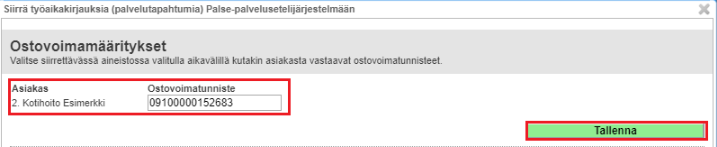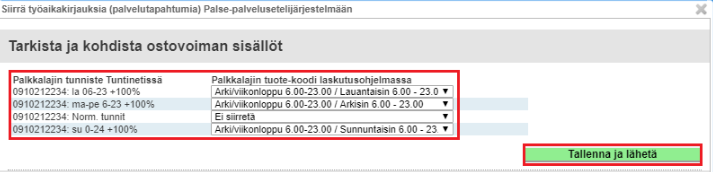Työaikaraportit > Laskutusraportit asiakkaittain
...
Seuraavassa esitellään miten Tuntinetin avulla voi lähettää laskutettavat tunnit yrityksen käyttämään laskutuspalveluun, esimerkiksi Verkkolaskut.fi-palveluun. Tuntinetissä laskutettavat tunnit on mahdollista siirtää raportilta suoraan laskutukseen yhdellä napin painalluksella.
...
Laskutukseen siirrosta kannattaa yleensä olla yhteydessä Tuntinetin asiakaspalveluun maksuttomalla puhelinnumerolla 09-6898 8222 tai sähköpostiosoitteella asiakaspalvelu@tuntinetti.fi, koska laskutusohjelmasta riippuen, tietojen siirto voidaan tehdä eri tavoilla:
...
Aineiston siirto tapahtuu Tuntinetistä Laskutusraportit asiakkaittain-välilehdeltä valitsemalla haluttu aikaväli sekä halutut asiakkaat ja työkohteet.
Koostaminen helpottaa erityisesti laskutusraporttien muodostamista. Valitsemalla "Koosta työkohteet" ja "Koosta asiakkaat" yhtä aikaa, saat kaikkien työntekijöiden tietylle asiakkaalle tekememät työkohteet ja tunnit samaan taulukkoon.
Työkohteiden koostaminen
"Koosta työkohteet" -toiminnon avulla kaikkien työntekijöiden tietylle kohteelle kirjaamat tunnit voi koostaa samaan taulukkoon.
Asiakkaiden koostaminen
"Koosta asiakkaat"-toiminnon avulla saat tietyn työntekijän tietylle asiakkaalle tekemät kaikki työkohteet näkymään samassa taulukossa. Työkohde näkyy tällöin omassa sarakkeessaan.
Päätoimipisteiden mukaan koostaminen
Mikäli "Sisällytä alitoimipaikat päätoimipisteisiin" ja "Koosta asiakkaat" -valintaruudut on valittu, voi asiakkaat koostaa päätoimipisteen mukaan "Koosta asiakkaat päätoimipisteen mukaan"-toiminnolla. Näin saadaan koostettua lasku päätoimipisteelle.
Aineistosiirto Tuntinetistä Palse-järjestelmään käynnistetään Laskutusraportit asiakkaittain näytöltä Palse-painikkeesta.
Kun painiketta painetaan, avautuu ensin näkymä, jossa Tuntinetin puolella täydennetään asiakkaan työkohdekohtainen ostovoimantunniste.
Kun ostovoimatunnisteet on vahvistettu, avautuu näkymä, jossa Tuntinetin puolella linkitetään palvelukohtaiset palkkalajit vastaaviin ostovoiman sisältöihin Palse-järjestelmässä.
Huomioitavaa: Palse rajapinnalla voi lisätä vain uusia, onnistuneita ja toteutuneita tapahtumia. Mahdolliset keskeytystapahtumat, poistamiset ja muutokset voi tehdä vain suoraan Palse-järjestelmän oman käyttöliittymän toiminnoilla. Sähköisellä rajapinnalla ei siis voi korjata, poistaa tai päivittää jo lisättyjä tapahtumia.
Siirto käynnistetään painamalla Tallenna ja lähetä, ja ohjelma antaa mahdolliset virhe ym. palautteet ruudulle. Kun olet valmis, klikkaa sulje ikkuna.
Huomioitavaa: Testaa siirtämällä aluksi mahdollisimman pieni aineisto kerrallaan, jotta voit askel askeleelta varmistua, että integraatio toimii odotetulla tavalla.